Q&Aナンバー【8504-8368】更新日:2004年8月11日
このページをブックマークする(ログイン中のみ利用可)
[Windows XP] 電源ボタンを押したときの動作を設定する方法を教えてください。
| 対象機種 | すべて |
|---|---|
| 対象OS |
|
 質問
質問
Windows XPで、電源ボタンを押したときの動作を設定する方法を教えてください。
 回答
回答
「電源オプション」で、電源ボタンを押したときの動作を変更することができます。
Windows XPで、電源ボタンを押したときの動作を設定するには、次の手順を実行します。
「コンピュータの電源ボタンを押したとき」ボックスには、次のような動作があります。
Windows XPで、電源ボタンを押したときの動作を設定するには、次の手順を実行します。
- 「スタート」→「コントロール パネル」をクリックします。
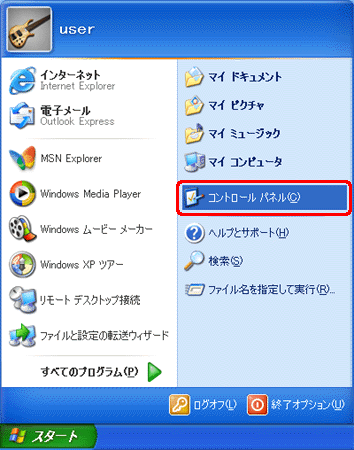
- 「パフォーマンスとメンテナンス」をクリックします。
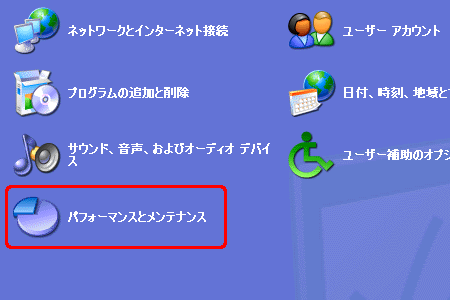
- 「電源オプション」をクリックします。
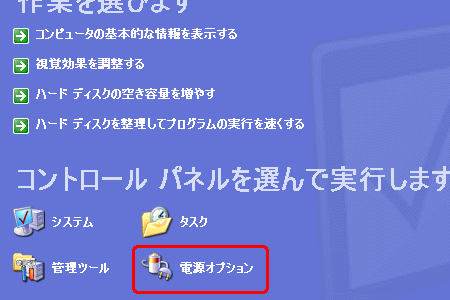
- 「詳細設定」タブをクリックします。次に、「コンピュータの電源ボタンを押したとき」ボックスの一覧から設定したい動作をクリックし、「OK」ボタンをクリックします。
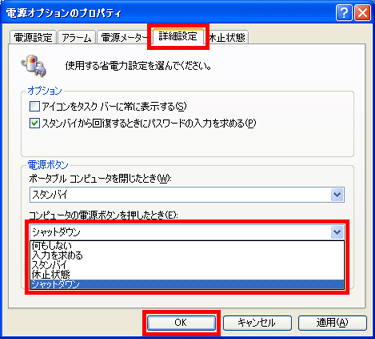
「コンピュータの電源ボタンを押したとき」ボックスには、次のような動作があります。
- 何もしない
稼動状態と変わらない状態です。誤って電源ボタンを押しても、コンピュータの電源を切らないように設定することができます。 - 入力を求める
「スタンバイ」、「電源を切る」または「再起動」のいずれかを選択します。
「スタート」ボタン→「終了オプション」をクリックした時と同様に、「コンピュータの電源を切る」画面が表示され、動作を選択することができます。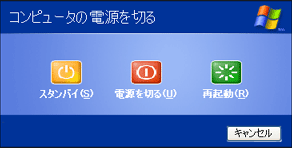
- スタンバイ
モニタやハード ディスクなどへの電力供給はオフになりますが、メモリへの電力供給が行われており、稼動状態の場合と同じように作業中のデータがメモリに保持されています。スタンバイ状態を解除するとすぐに作業を再開することができ、「スタンバイ」になる直前の状態から作業を再開することができます。 - 休止状態
開いているソフトウェアや作業中のデータの内容がハード ディスクに保存されるため、コンピュータの電源を完全に切ることができます。電源を入れると「休止状態」になった時点で使用していたソフトウェアやデータが開かれるため、作業をすばやく再開することができます。
なお、「コンピュータの電源ボタンを押したとき」ボックスの一覧に「休止状態」が表示されていない場合は、電源オプションのプロパティの「休止状態」タブをクリックし、「休止状態を有効にする」をクリックしてチェック を付け、「適用」ボタンをクリックします。
を付け、「適用」ボタンをクリックします。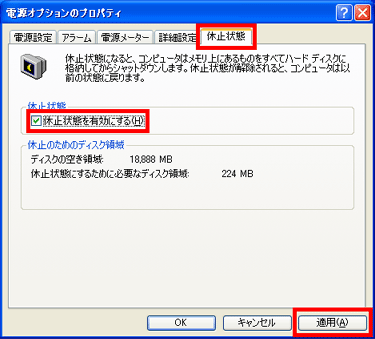
- シャットダウン
使用しているソフトウェアを終了し、コンピュータの電源を切ります。

- Windows MeやWindows 98などのOSがプレインストールされていたパソコンを、Windows XPにアップグレードしてお使いの場合、お使いの機種がOSの電源管理に対応していないことがあります。この場合、電源ボタンの機能や「休止状態」の機能はお使いになれません。また、電源オプションのプロパティの「電源ボタン」の項目や「休止状態」タブが表示されないこともあります。
FMWORLD.NETの「Windows XP 動作確認機種」のページをご覧いただき、お使いの機種の対応状況をご確認ください。 Windows XP 動作確認機種(新しいウィンドウで表示)
Windows XP 動作確認機種(新しいウィンドウで表示) - 電源オプションのプロパティの設定にかかわらず、電源ボタンを4秒以上押し続けると、パソコンの電源が強制的に切れます。パソコンが停止し操作できなくなったとき以外は、電源ボタンを押し続けないでください。詳細は以下のQ&Aをご覧ください。
 パソコンの動作が停止し、操作できなくなってしまいました。(新しいウィンドウで表示)
パソコンの動作が停止し、操作できなくなってしまいました。(新しいウィンドウで表示) - 「スタンバイ」「休止状態」など、パソコンの省電力機能をお使いになる上での注意点について、以下のQ&Aに記載しておりますのでご覧ください。
 省電力機能について教えてください。(新しいウィンドウで表示)
省電力機能について教えてください。(新しいウィンドウで表示) - Windows Meをお使いの場合は以下のQ&Aをご覧ください。
 [Windows Me] 電源ボタンを押したときの動作を設定する方法を教えてください。(新しいウィンドウで表示)
[Windows Me] 電源ボタンを押したときの動作を設定する方法を教えてください。(新しいウィンドウで表示)



